Здравствуйте, уважаемые друзья. Сегодня поговорим о назначении ролей (прав) пользователей WordPress и о том, как создать нового пользователя и назначить ему роль на сайте.
Платформа Вордпресс позволяет создавать пользователей с разными правами (ролями) для управления и ведения сайта. Это позволяет владельцу сайта контролировать возможности привлечённых пользователей в рамках сайта.
Такой подход очень удобен, если вы ведёте сайт сообща. В таком случае вы, как администратор – владелец сайта, можете создать учётную запись для редактора, и он сможет публиковать и редактировать статьи за вас, но при этом не сможет в полной мере управлять сайтом.
Вы также можете создать учётные записи для каждого автора, и они смогут публиковать материалы от своего имени и работать с ними в дальнейшем.
От знания, как работают роли пользователей, зависит их грамотное распределение.
Роли пользователей на сайтах под управлением WordPress.
В WordPress предустановленны 6 ролей. Каждая роль обладает разными возможностями (правами) и позволяет выполнять разные задачи. Через файл функции темы (functions.php) можно создавать новые роли, используя функцию add_role () и удалять их remove_role (). А также можно управлять правами через функции add_cap () и remove_cap (). Для этих целей также существует много плагинов.
А теперь давайте вкратце разберём возможности каждой роли:
Суперадминистратор – эта самая крутая роль, обладает самым расширенным функционалом и доступна только на сетевых сайтах. То есть этот администратор может управлять несколькими сайтами, объединёнными в сеть. В перечне ролей, на обычном сайте или блоге её нет.

Администратор – вы как владелец сайта являетесь администратором, ваша учётная запись создаётся автоматически при установке WordPress. У данной роли есть доступ ко всем функциям управления одним сайтом. Вы также можете назначить и второго администратора.

Редактор – пользователь с этой ролью может создавать и редактировать страницы, записи, рубрики, метки, управлять комментариями. А также управлять материалами пользователей с ролью автора и участника.

Автор – может публиковать и редактировать свои статьи (записи), добавлять медиафайлы, а также управлять комментариями к своим материалам. Не может создавать страницы.

Участник – может создавать и управлять записями, но не может их публиковать. Также не может создавать страницы.

Подписчик – может лишь внести некоторые изменения в свой профиль.

Как создать нового пользователя и назначить роль.
Для того чтобы создать нового пользователя нужно перейти в административную панель WordPress – раздел «Пользователи» – «Добавить нового».

Заполняете соответствующие поля, назначаете роль для пользователя и нажимаете кнопку «Добавить нового пользователя».

Первое поле «Имя пользователя» в дальнейшем будет использоваться как логин. Нажав, на кнопку «Показать пароль» вы увидите пароль к учётной записи пользователя. Вы можете сменить его или записать и использовать для входа.
Теперь новый пользователь сможет зайти на сайт и выполнять те функции, которые доступны ему в соответствии с его ролью.
Как удалить пользователя.
Для того чтобы удалить пользователя нужно перейти в раздел «Все пользователи» — навести курсор мышки на пользователя, где появится ссылка «Удалить».

Так как пользователь создавал что-то на вашем сайте, то вы можете либо удалить эти материалы, вместе с пользователем, либо передать эти материалы другому пользователю. Для этого нужно выбрать соответствующий вариант.

Вот так просто удалить пользователя.
Как назначить роль администратора через базу данных.
Предустановленные роли доступны по умолчанию. Но, когда начинают прикручивать к сайту форумы, устанавливать множество плагинов управления ролями и защиты от взлома, то может случиться так, что роль администратора исчезнет из списка ролей.
Вот пример одного из таких случаев:

В таком случае самый простой вариант – это отключать плагины по очереди и смотреть на список ролей. Так вы определите, какой плагин привёл к такой сложности.
Но, бывает так, что даже это не помогает. И тогда можно создать пользователя с любой ролью и через базу данных назначить роль администратора.
Для примера рассмотрим двух пользователей. Первый – администратора, второй – подписчик.

Для того чтобы второго пользователя сделать администратором нужно открыть базу данных в PhpMyAdmin через хостинг – открыть таблицу wp_usermeta.
Далее, ищите пользователя (администратора) и ключ wp_capabilities, здесь содержится информация о роли администратора.
Так вот, открываете содержимое этого ключа и копирует. Далее, находите этот же ключ второго пользователя (подписчика) и заменяете содержимое, записью администратора.

Теперь второй пользователь тоже обладает ролью администратора.

Таким способом можно воспользоваться в таких сложных случаях, когда роль администратора исчезает из списка ролей.
А теперь предлагаю посмотреть видеоурок, как присвоить роль администратора через базу данных. Так, этот процесс будет вам более понятен.
Друзья, на этом у меня сегодня всё. Жду ваших комментариев. И до встречи в новых видеоуроках и статьях.
С уважением, Максим Зайцев.



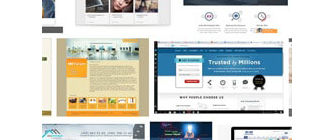



Полезная конечно хреновина, особенно для веб-мастеров, которые стремятся автоматизировать процесс, перекладывая работу на контент менеджеров.
Вот вот распределение труда и есть успешное развитие прогресса.
Ох, еще один урок с базой данных. Тэээкс! В голове проясняется)))
Это хорошо, что пазл складывается в единую картинку!
А чот не понял — так Суперадминистратор это владелец блога или владелец хостинга?
Суперадминистратор — это владелец нескольких сайтов, объединённых в сеть. В WordPress есть и такая возможность.
Всмысле например есть сайт X.ru А у этого сайта есть также подсайт Y.X.ru. И суперадминистратор это тот, кто владеет всеми этими сайтами.
Я правильно понял?
В принципе, правильно. Только суперадминистратор имеет доступ ко всем этим сайтам из одной админки. Для этого сайты настраиваются и объединяются в сеть. Без такого объединения — это не суперадмин, а просто владелец нескольких сайтов.
Кстати, сейчас такая функция суперадмина есть внутри самого Вордпресс, если вы там зарегистрированы. Я это недавно обнаружила, когда полностью поменяла шаблон.
Здравствуйте, Наталья. Именно, на самом вордпресс суперадмин управляет всеми сайтами, которые он создал в панели разработке. Но, сайты созданные не на wordpress.com, а на платформе вордпресс нужно объединять в сеть с помощью прописывания специальных настроек.
Не поняла Ваше пояснение к моему комментарию. У меня оба сайта на других хостингах обслуживаются, а CMS вордпрессовская. Я могу управлять этими сайтами из одной админки.
Наталья, всё правильно. Вы когда регистрировались на вордпресс, то добавляли свои сайты. Это добавление в данном случае является настройкой связи. Без регистрации нужно эту связку делать вручную. И тогда в админке сайтов появится возможность мультиуправления.
Теперь понятно.
По моему мнению, зарегистрироваться проще, чем вручную настроить. По крайней мере, для новичков.
Совершенно верно.
Максим, а не будут ли иметь доступ ко всем сайтам злоумышленники в случае взлома? Ведь управляется все через одну админку…
Да, Лариса, если злоумышленник взломает аккаунт суперадмини, он получит доступ ко всем сайтам. Поэтому сегодня стоит настроить двухфакторную защиту, сменить стандартное имя (admin), создать, и периодически менять, сложные пароли и изменить страницу доступа.
Полезно, спасибо!
Всегда пожалуйста!
Добрый день, Максим. Нужно ли обновлять wordpress? у меня написано доступен WordPress 4.4.1 , но боюсь обновить.
Здравствуйте, Сауле. Да, желательно обновить. Сделайте резервную копию сайта и базы данных перед обновлением и обновляйтесь. Это тему можно не обновлять, а WordPress нужно обновлять.
Можно вообще не обновлять WordPress?
Можно, но лучше всё же обновлять. Обновления устраняют найденные уязвимости и добавляют новшество в управлении и многие другие фишки.
Отличное объяснение на данную тему! Через БД еще не пробовал присваивать роль админа, нужно попробовать!
Добрый день, Артём. Спасибо за комментарий. Обычно роли легко назначаются в админке сайта, но бывают сложные случаи и тогда БД приходит на помощь.
Привет а, может быть сразу два администратора или только один?
Да, может быть и два админа!
У меня проблема. Добавил второго администратора на сайт. Но ему открыты не все возможности для редактирования что и мне.
Нет возможности редактировать и добавлять меню и теги в статьях.
Не подскажите в чем может быть проблема?
Здравствуйте, Сергей. Это тот случай, когда права администратора нужно назначать через базу данных. Такое бывает, если вам нужно чтобы второй админи имел такие же права, тогда вносите правки через базу данных. Только не забудьте сделать копию предварительно.